 Τα βασικά μαθήματα σχεδιασμού γραφικών είναι αρκετά καθολικά, είτε χρησιμοποιείτε Photoshop, ο ΣΕΙΡΗΤΙή ακόμα και Pixelmator. Για παράδειγμα, η δυνατότητα προσαρμογής στο πρόγραμμα επεξεργασίας εικόνων σας θα είναι πολύ ευέλικτη σε αυτό το συγκεκριμένο σεμινάριο στο YouTube, οπότε οι επίδοξοι σχεδιαστές γραφικών δεν φοβούνται αν δεν έχετε πλήρη χρήση Πλίθα πρόγραμμα επεξεργασίας εικόνων.
Τα βασικά μαθήματα σχεδιασμού γραφικών είναι αρκετά καθολικά, είτε χρησιμοποιείτε Photoshop, ο ΣΕΙΡΗΤΙή ακόμα και Pixelmator. Για παράδειγμα, η δυνατότητα προσαρμογής στο πρόγραμμα επεξεργασίας εικόνων σας θα είναι πολύ ευέλικτη σε αυτό το συγκεκριμένο σεμινάριο στο YouTube, οπότε οι επίδοξοι σχεδιαστές γραφικών δεν φοβούνται αν δεν έχετε πλήρη χρήση Πλίθα πρόγραμμα επεξεργασίας εικόνων.
Σε αυτό το άρθρο, θα μάθετε πώς να δημιουργείτε ένα πρότυπο YouTube φόντο καναλιού. Βεβαίως, ο επεξεργαστής εικόνων σας θα πρέπει να διαθέτει δυνατότητες επίστρωσης για να είναι συμβατός με το σεμινάριο (οπότε μην το χρησιμοποιείτε Microsoft Paint Πώς να επεξεργαστείτε και να βελτιώσετε στιγμιότυπα οθόνης χρησιμοποιώντας το MS PaintΔείτε πώς μπορείτε να επεξεργαστείτε ένα στιγμιότυπο οθόνης χρησιμοποιώντας το Microsoft Paint, ώστε να μπορείτε να επεξεργαστείτε στιγμιότυπα οθόνης στα Windows 10 χωρίς επιπλέον λογισμικό. Διαβάστε περισσότερα ), και είναι πραγματικά αυτό που το κάνετε. Η δημιουργικότητα δεν περιλαμβάνεται, γι 'αυτό φροντίστε να φέρετε τη δική σας.
Προετοιμασία του καμβά
Δεν έχει σημασία αν έχετε ενημερώσει τη διεπαφή του Cosmic Panda YouTube ή αν έχετε κολλήσει με το πρωτότυπο. Αυτό το υπόβαθρο θα πρέπει να λειτουργεί με ό, τι χρησιμοποιείτε, αλλά αν βρείτε κάτι λάθος με αυτό, τότε απλώς περικοπή και αλλαγή όπως κρίνετε κατάλληλο. Θα χρησιμοποιώ Στοιχεία Photoshop 9 Πώς να δημιουργήσετε ένα άλμπουμ φωτογραφιών με στοιχεία PhotoshopΑπό την εφεύρεση της κάμερας, οι άνθρωποι έχουν αναζητήσει τρόπους για να διατηρήσουν τις αναμνήσεις με τον καλύτερο δυνατό τρόπο. Πρώτα, είχαμε απλώς τους daguerreotypes και στη συνέχεια αποφασίσαμε να διαμορφώσουμε φωτογραφίες καλύτερης ποιότητας μπορεί να είναι καλή ... Διαβάστε περισσότερα για αυτό το σεμινάριο, αλλά όπως είπα, θα πρέπει να είστε σε θέση να ακολουθήσετε και θα προσπαθήσω να γράψω όσο το δυνατόν γενικότερα.
Αρχικά, θα πρέπει να ανοίξετε ένα νέο αρχείο με διαστάσεις που έχουν πλάτος 1800 pixel και ύψος 1298 pixel. Αυτό θα χρησιμεύσει ως το κύριο φόντο σας, οπότε αν σκοπεύετε να προσθέσετε οποιοδήποτε έργο τέχνης σε αυτό το επίπεδο, τότε θα καταλήξετε να βλέπετε μόνο μέρος του. Όπως αναφέρεται στο άρθρο MakeUseOf σχετικά με δημιουργία φόντου στο Twitter Πώς να δημιουργήσετε ένα φόντο Twitter στο PhotoshopΊσως έχετε ήδη δοκιμάσει τα Twitbacks ή ίσως δεν σας αρέσει να περιορίζεστε σε μια εφαρμογή όπως το PrettyTweet. Είστε έτοιμοι για τα μεγάλα σκυλιά και θέλετε να σχεδιάσετε το δικό σας φόντο Twitter ... Διαβάστε περισσότερα , θα πρέπει να περιορίσετε όλα τα έργα τέχνης σε αυτό το επίπεδο.

Ως σημείωση, θα πρέπει να γνωρίζετε ότι εάν χρησιμοποιείτε το Cosmic Panda, τότε είναι πιθανό μόνο το πάνω μισό αυτού του γραφικού να είναι ορατό (έως περίπου 650 pixel). Ωστόσο, για όσους χρησιμοποιούν το αρχικό θέμα του YouTube, πρέπει να μεταβείτε στις ρυθμίσεις σας στο YouTube και να κάνετε το χρώμα φόντου να ταιριάζει με το γραφικό φόντου που δημιουργείτε.
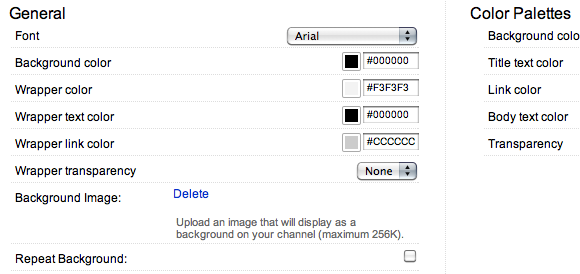
Ρύθμιση των διαχωριστών
Τα φόντα του YouTube είναι λίγο δύσκολο να εργαστούν γιατί αντί να ευθυγραμμίζονται αριστερά, τυχαίνει να ευθυγραμμίζονται δεξιά. Αυτός είναι ο λόγος για τον οποίο πρέπει να ρυθμίσετε μερικά διαχωριστικά ως οπτικές υπενθυμίσεις που σας ενημερώνουν για το πόσο χώρο πρέπει να εργαστείτε. Για να επιλύσετε αυτό, πρέπει να ανοίξετε ένα νέο αρχείο με πλάτος 416 pixel και ύψος 1298 pixel. Αφού το ανοίξετε, δημιουργήστε ένα άλλο με πλάτος 976 pixel και 1298 pixel. Όταν τα δημιουργήσετε και τα δύο, χρησιμοποιήστε τον κάδο βαφής για να τα γεμίσετε με δύο φωτεινά χρώματα σε αντίθεση.

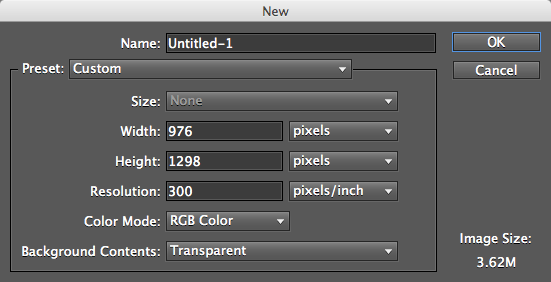
Αφού ολοκληρώσετε αυτήν την εργασία, αντιγράψτε και επικολλήστε το μικρότερο διαχωριστικό ως νέο επίπεδο στο κύριο φόντο. Ευθυγραμμίστε το τέλεια στη δεξιά πλευρά του παραθύρου του έργου. Θα πρέπει να κάνετε το ίδιο με τη δεύτερη μεγαλύτερη εικόνα, εκτός από την ευθυγράμμιση προς την πλευρά του μικρότερου αντίστοιχου.
Όπως μπορείτε να μαντέψετε, το μεγαλύτερο χρησιμεύει ως κάτοχος θέσης για το πού θα βρίσκεται το μεγαλύτερο μέρος του περιεχομένου του καναλιού σας εμφανίζεται, και με αυτό που λέγεται, αν θέλετε να προσθέσετε περιεχόμενο στην ίδια περιοχή με το μικρότερο διαχωριστικό, τότε αυτό είναι το δικό σας ευκαιρία. Απλώς ξέρετε ότι όλο το περιεχόμενο σε αυτήν την περιοχή διαχωρισμού μπορεί να κρυφτεί εάν αλλάξει το μέγεθος του παραθύρου του προγράμματος περιήγησης.


Δημιουργία πλαϊνού πανό
Όπως ίσως γνωρίζετε, το YouTube επιτρέπει μόνο στις θυγατρικές του να έχουν πλήρη πανό στην κορυφή των καναλιών τους. Ωστόσο, ως τυπικός χρήστης, μπορείτε να το αντιμετωπίσετε τοποθετώντας μια εικόνα στην αριστερή πλευρά του περιεχομένου του καναλιού σας. Τούτου λεχθέντος, δεδομένου ότι είναι απλώς ένα φόντο, η εικόνα θα μπορούσε να καλυφθεί λόγω αλλαγής μεγέθους παραθύρου σε ορισμένες οθόνες του προγράμματος περιήγησης.
Για να δημιουργήσετε αυτό το banner, θα πρέπει να ανοίξετε ένα νέο αρχείο με πλάτος 226 pixel και ύψος 622 pixel. Προσπαθήστε να χρησιμοποιήσετε είτε ένα διαφανές φόντο είτε ένα φόντο που ταιριάζει με το χρώμα του κύριου καμβά σας και, στη συνέχεια, τοποθετήστε ό, τι έργο τέχνης θέλετε σε αυτό το πλαίσιο.

Αφού το ολοκληρώσετε, θα πρέπει να αντιγράψετε και να επικολλήσετε ολόκληρη την εικόνα στον κύριο καμβά σας, τοποθετώντας την ακριβώς δίπλα στο μεγαλύτερο διαχωριστικό και αγγίζοντας το πολύ πάνω περίγραμμα. Χρησιμοποίησα ένα απλό χρώμα για χάρη του σεμιναρίου, αλλά αυτό που βάζεις σε αυτό το κουτί εξαρτάται πλήρως από εσάς.
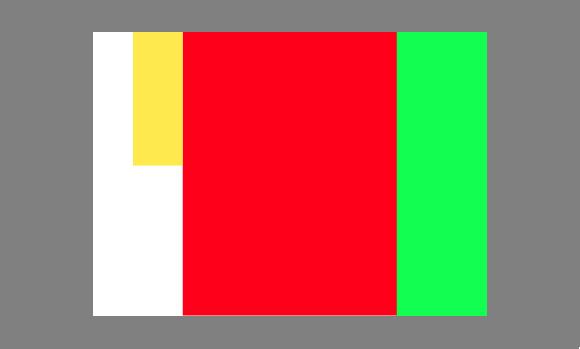
Εάν είστε ικανοποιημένοι με τον τρόπο εμφάνισης του φόντου σας, τώρα μπορείτε να διαγράψετε και τα δύο διαχωριστικά. Συνιστώ να αποθηκεύσετε ως αρχείο JPEG όταν πρόκειται για το YouTube, αλλά αν μπορείτε να αποθηκεύσετε το φόντο ως διαφορετικό αρχείο κάτω από τα απαιτούμενα όρια μεγέθους, τότε με κάθε τρόπο το κάνετε. Επιπλέον, μην επιλέξετε να επαναλάβετε την εικόνα σας κάθετα ή οριζόντια μετά τη μεταφόρτωσή της στο YouTube.
Αφού όλα ειπωθούν και γίνουν, θα μπορούσατε πολύ καλά να καταλήξετε με μια εικόνα όπως η παρακάτω. Μην πειράζετε τον επιπλέον χώρο προς τα αριστερά και προς τα κάτω, γιατί αυτά τα κενά δεν θα εμφανίζονται όταν προβάλλονται σε ένα πρόγραμμα περιήγησης.


συμπέρασμα
Ας ελπίσουμε ότι αυτό το σεμινάριο σας βοήθησε να φτιάξετε το δικό σας φόντο στο YouTube. Ως τελική σημείωση, θέλω να σας υπενθυμίσω ότι κάθε ένα από τα στοιχεία είναι πλήρως προσαρμόσιμα, γι 'αυτό λυγίστε και τροποποιήστε τα όσο θέλετε.
Ποιες άλλες μεθόδους χρησιμοποιείτε για τη δημιουργία φόντων στο YouTube και ποιο λογισμικό επεξεργασίας χρησιμοποιήσατε για να δημιουργήσετε το δικό σας; Επίσης, πού μπορούμε να βρούμε τα υπόβαθρά σας στο YouTube;
Ο Joshua Lockhart είναι ένας εντάξει παραγωγός βίντεο διαδικτύου και λίγο πιο μέτρια συγγραφέας διαδικτυακού περιεχομένου.

